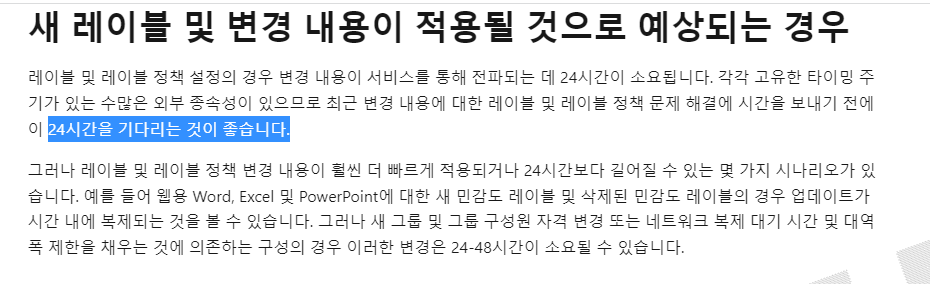웹 오피스 MIP 문서 열람 에러
1. 개요
- 웹 오피스(Sharepoint, ...)로 MIP 문서가 열리지 않을 경우 해결 방법.
2. 내용
레이블의 범위에 "그룹 및 사이트"가 설정 되어 있는지 확인합니다.
- Microsoft Purview 규정 준수 포털https://compliance.microsoft.com/ 접속
- [정보 보호] 메뉴 클릭
- 레이블을 선택하고 [레이블 편집]
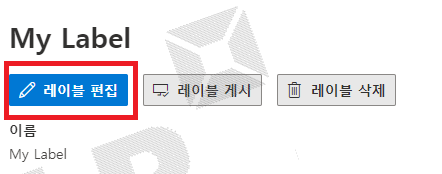
- 레이블 범위 정의에 "그룹 및 사이트"에 체크를 하여 저장합니다.
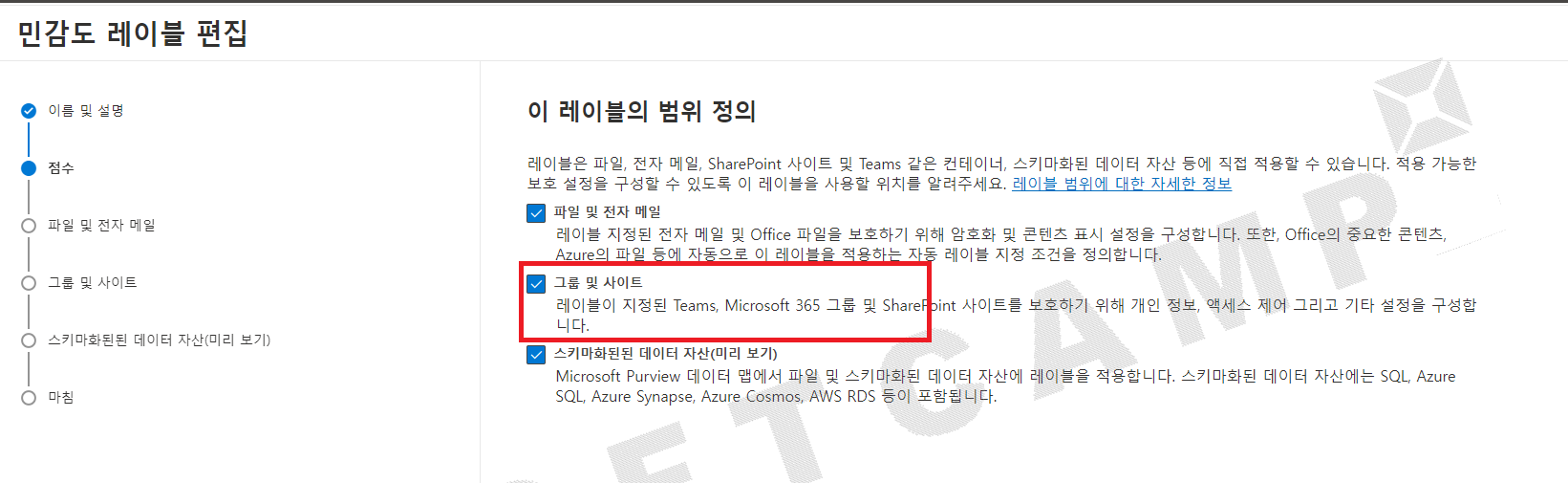
레이블의 범위 정의에 "그룹 및 사이트"가 비활성화 되어 있을 경우
-
"그룹 및 사이트"가 비활성화 되어 있는 경우가 있습니다.
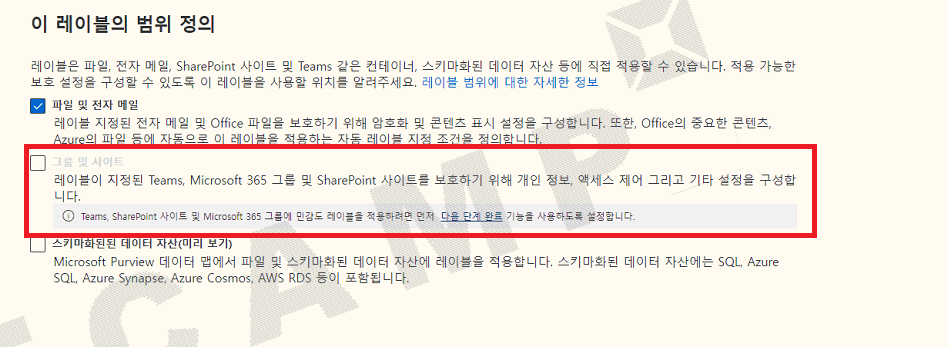
-
powershell을 관리자 권한으로 실행합니다.
-
"AzureAD"가 설치가 되어있는지 확인합니��다.
Get-Module -ListAvailable -Name "AzureAD" -
"AzureAD"가 설치되어 있으면 삭제합니다.
Uninstall-Module AzureAD -
"AzureADPreview"가 설치되어 있는지 확인합니다.
Get-Module -ListAvailable -Name "AzureADPreview" -
설치되어 있지 않으면 설치합니다.
Uninstall-Module AzureAD -
AzureAD에 연결을 시도합니다. 로그인 창이 뜨면 Azure 관리자 계정으로 로그인 합니다.
Connect-AzureAD -
Azure AAD 세팅 값을 가져옵니다.
$Setting = (Get-AzureADDirectorySetting | where -Property DisplayName -Value "Group.Unified" -EQ)
$Setting.Values -
Get-AzureADDirectorySetting 값이 없는 경우, Group.Unified 설정 값이 없는 경우는 https://learn.microsoft.com/ko-kr/azure/active-directory/enterprise-users/groups-settings-cmdlets 해당 링크를 참고하여 Microsoft365 그룹설정 (Group.Unified)을 추가하시기 바랍니다. (New-AzureADDirectorySetting)
-
EnableMIPLabels 값이 이미 True이면 설정하지 않아도 됩니다.
-
EnableMIPLabels 값이 False일 경우에 True로 세팅합니다.
$Setting["EnableMIPLabels"] = "True"
$Setting.Values
Set-AzureADDirectorySetting -Id $Setting.Id -DirectorySetting $Setting -
레이블 설정을 동기화 해줍니다. (선택 사항)
- 동기화 하지 않을 경우 최대 24시간이 소요될 수 있습니다.
Get-Module -ListAvailable -Name "ExchangeOnlineManagement"
Install-Module ExchangeOnlineManagement
Import-Module ExchangeOnlineManagement
Connect-IPPSSession
Execute-AzureAdLabelSync -
다시 Microsoft Purview 규정 준수 포털에 접속하여 메뉴가 활성화 된 것을 확인 할 수 있습니다.
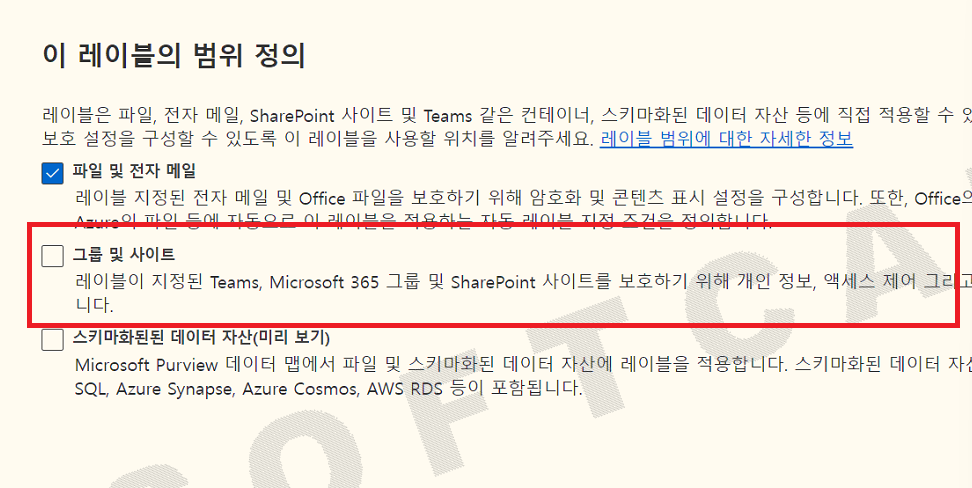
-
"그룹 및 사이트"에 체크하여 저장합니다.
3. 주의 사항
- 위 설정을 하더라도 바로 제대로 동작하지 않는 경우는 24시간을 기다리는 것이 좋습니다.